Pour commencer à recevoir des courriels et à y répondre sur votre console, vous devez:
- Ajouter le canal "Email" au menu "Canaux".
- Configurer la redirection des e-mails vers une clé générée par la console
Ajouter le canal
1. Accédez à la console et choisissez le menu "Channels"
2. Développez le canal "E-mail"
3. Cliquez sur le bouton "+ Ajouter une nouvelle chaîne"

4. Remplissez les champs:
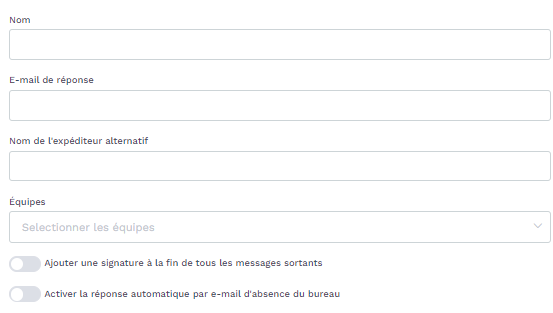
- Nom: donnez un nom au canal (par exemple HiJiffy Hotel Lisboa - Email")
- E-mail de réponse: entrez l'email que vous voulez connecter à la console
- Nom de l'expéditeur alternatif: le nom que vous souhaitez donner à votre canal, visible par les utilisateurs/récepteurs.
- Équipes d'agents: équipes qui doivent avoir accès à ce canal
5. Sauvegarder les changements
6. Après avoir sauvegardé les modifications, le "E-mail de l'expéditeur" est généré dans le canal créé.

Cet email sera nécessaire pour l'option de transfert de votre email vers la console HiJiffy. Suivez les étapes suivantes:
Configuration de la redirection des courriels vers la console
Suivez les étapes ci-dessous pour configurer la redirection, en fonction de votre fournisseur de messagerie électronique
- Microsoft Exchange et Outlook
- Google Gmail / Google G Suite
- Yahoo Mail
- Fastmail
- Lotus Notes/Lotus Domino
Microsoft Exchange e Outlook
1. Connectez-vous à Outlook.com en utilisant l'adresse électronique pour laquelle vous souhaitez configurer la redirection. Cela fonctionne avec les adresses électroniques qui utilisent Outlook.com et Outlook connecté à un serveur Exchange.
2. Survolez l'icône  dans le coin supérieur droit et cliquez sur "Options".
dans le coin supérieur droit et cliquez sur "Options".
3. Sélectionnez "Afficher tous les paramètres Outlook".
4. Sous Courrier > Comptes, cliquez sur "Redirection".
5. Cliquez sur "Démarrer le transfert" et entrez la clé d'adresse e-mail générée lorsque vous avez ajouté le canal e-mail à la console.
6. Cliquez sur "Enregistrer".
Google Gmail/ Google G Suite
1. Ouvrez Gmail en utilisant le compte à partir duquel vous souhaitez transférer des messages
Remarque: pour les comptes G Suite, il se peut que vous deviez obtenir des autorisations de transfert auprès de l'administrateur de votre compte
2. Dans le coin supérieur droit, cliquez sur "Paramètres" 
3. Cliquez sur "Afficher tous les paramètres"
4. Cliquez sur l'onglet "Transfert et POP/IMAP"
5. Dans la section "Redirection", cliquez sur "Ajouter une adresse de redirection"
6. Saisissez la clé de l'adresse e-mail générée lorsque vous avez ajouté le canal e-mail à la console.
7. Cliquez sur Suivant > Continuer > OK.
Un message de vérification sera envoyé à votre console pour confirmation. Cliquez sur le lien de vérification dans ce message
8- Retournez à la page des paramètres du compte Gmail à partir duquel vous souhaitez transférer les messages et actualisez votre navigateur
9. Cliquez sur l'onglet "Transfert et POP/IMAP".
10. Dans la section "Transfert", sélectionnez "Transférer une copie du courrier entrant" et choisissez ce que vous voulez faire de la copie Gmail de vos e-mails.
11. En bas de la page, cliquez sur "Enregistrer les modifications"
Yahoo Mail
1. Survolez l'icône  et sélectionnez "Paramètres"
et sélectionnez "Paramètres"
2. Cliquez sur "Comptes"
3. Cliquez sur votre compte Yahoo principal
4. Faites défiler vers le bas et sélectionnez "Forward"
5. Saisissez la clé d'adresse e-mail générée lorsque vous avez ajouté le canal e-mail à la console
6. Sélectionnez "Stocker et transférer" ou "Stocker et transférer et marquer comme lu"
7. Cliquez sur "Vérifier" - un e-mail de vérification sera envoyé à cette adresse e-mail.
8. Cliquez sur "Enregistrer"
9. Retournez à la console et ouvrez l'e-mail de vérification que vous avez reçu
10. Suivez les instructions contenues dans l'e-mail pour vérifier votre compte
FastMail
1. Accèder à l'écran "Paramètres > Règles" et cliquez sur "Nouvelle règle" dans la barre d'outils en haut.
2. Dans la section "Conditions", cliquez sur l'adresse e-mail de l'expéditeur et modifiez-la en "Tous les messages".
3. Dans la section "Action", sélectionnez "Envoyer une copie" et entrez la clé d'adresse e-mail générée lorsque vous avez ajouté le canal e-mail à la Console
4. Cliquez sur "Enregistrer" dans la barre d'outils en haut.
Lotus Notes/ Lotus Domino
Créez un nouveau document d'utilisateur dans votre NAB / Directory (vous n'avez pas besoin d'enregistrer un utilisateur - il s'agit simplement d'un document d'utilisateur) avec les détails suivants:
- Short Name: contient l'adresse électronique réelle que vous souhaitez utiliser.
- Système de messagerie: doit être "Other Internet Mail".
- Adresse de redirection: est définie à l'aide de la clé d'adresse électronique générée lorsque vous avez ajouté le canal de messagerie à la console.
Note importante pour les utilisateurs d'Office365:
Si vous rencontrez une erreur où les emails ne sont pas transférés vers la console HiJiffy, il est possible que vous deviez mettre à jour vos "Paramètres de sécurité" dans Office365 afin d'autoriser le transfert automatique vers une adresse externe.
Cliquez ici pour en savoir plus.
.
Disponible pour les abonnements Premium et Entreprise